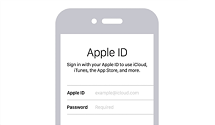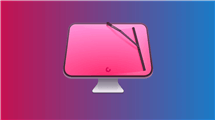5 méthodes faciles de nettoyer un Mac très lent
Votre Mac est lent au démarrage ? Comment nettoyer un Mac très lent ? Si vous rencontrez un problème similaire et cherchez la solution, voilà 5 astuces sur MacBook pro/ MacBook air/iMac lent.
Quand vous travaillez avec un nouveau Mac, tout fonctionne bien. Mais après une utilisation longue, le Mac se ralentit et devenu lent. Vous pouvez remarquer que vous devez attendre de plus en plus long temps le chargement des programmes. Alors comment rendre le Mac plus rapide ?
Cet article est rédigé pour vous donner des astuces sur comment nettoyer un Mac lent. Veuillez poursuivre votre lecture pour exécuter les astuces suivantes manuellement, vous pouvez également utiliser un logiciel professionnel MacClean pour résoudre le problème de MacBook iMac lent.
Astuce indispensable: Comment vider le cache de navigation sur Mac >
1. Mettre à jour le système sur MacBook Air lent
Comme on le sait, la mise à jour logicielle peut améliorer la performance du matériel et accélérer la vitesse de démarrage du programme. Donc si le Mac est lent que faire ? La première réponse est la mise à jour de macOS vers la dernière version, cela vous aide à résoudre certains problèmes de lenteur au démarrage de Mac. Les étapes sont simples pour mettre à jour macOS : sur l’ordinateur Mac équipé d’APP Store, vous pouvez télécharger le nouveau macOS sur App Store ; sur le Mac sans App Store, vous pouvez sélectionner Mise à jour logicielle dans le menu Apple.
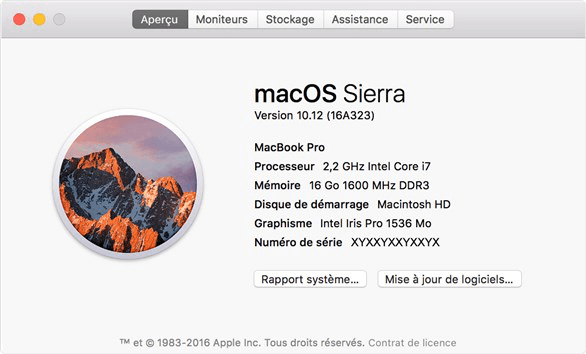
Mon Mac est lent comment le nettoyer
En raison de la compatibilité, certains matériels Mac ne peuvent pas êtes mis à nouveau. Et certains deviennent plus lents et bloqués après la mise à jour à cause de matériels vieux.
2. Vider le cache sur MacBook Pro lent
Le cache n’est qu’un espace sur votre disque dur où votre navigateur conserve les données qu’il a téléchargées au cas où il en a besoin encore. Au fur et à mesure du temps, les fichiers cache s’accumuleront, cela ralentira votre Mac en occupant une partie importante d’espace de stockage. Vous devez vider le cache pour accélérer votre Mac lent.
Comment vider le cache sur Mac
Étape 1 : Ouvrir Finder > Cliquez sur le menu “Aller” dans le menu en haut de votre écran.
Étape 2 : Cliquez sur Bibliothèques dans le menu déroulant pour ouvrir tous vos fichiers et dossiers cachés dans la Bibliothèque.
Étape 3 : Ouvez le dossier “Cache” > Faites glisser le fichier “cache.db” vers la Corbeille > Vider la Corbeille pour supprimer complètement le cache de votre Mac.
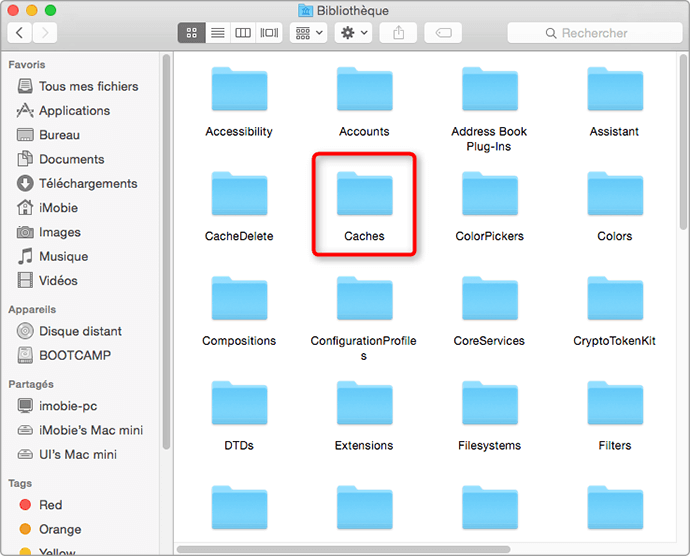
Vider le cache
3. Vider votre Corbeille sur iMac lent
Les fichiers inutiles stockés dans la Corbeille ralentissent votre Mac en occupant une partie d’espace disque. Pour libérer plus d’espace et nettoyer votre Mac, vous devez vider la Corbeille régulièrement.
Vider la Corbeille et facile, mais il faut savoir que certaines applications comme iPhoto occupent une corbeille séparée, pour la vider, vous devez chercher l’option correspondante.

Vider la Corbeille
4. Désactiver le lancement des applications au démarrage
Certains des applications que vous installez se lancent lâchement au démarrage de Mac, cela va ralentir votre Mac et vous fait attendre plus longtemps. Pour réduire le tempes de chargement au démarrage et nettoyer votre Mac, veuillez suivez les étapes suivantes.
Étape 1 : Cliquez sur l’icône Apple dans le coin supérieur gauche de l’écran > Trouvez Préférence Système.
Étape 2 : Dans la fenêtre Préférence Système, cliquez sur l’icône Utilisateurs et groupe.
Étape 3 : Cliquez sur le bouton Ouverture, vous verrez tous les applications qui se lance au démarrage > Cochez les cases près d’application à désactiver > Cliquez sur le bouton “-” en bas pour les désactiver leur lancement au démarrage.
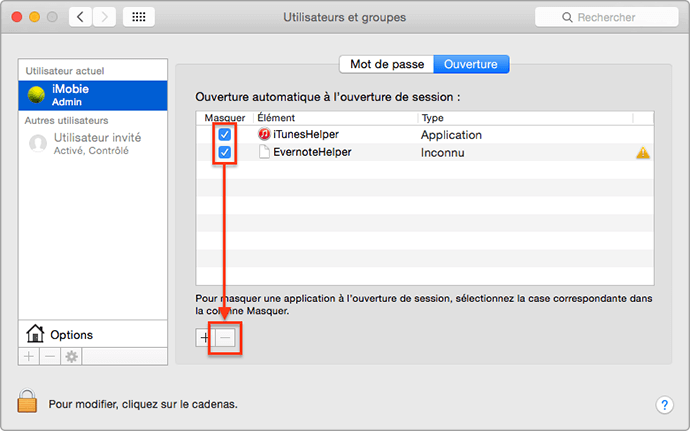
Désactiver les applications lancées au démarrage
Note : Si vous trouvez ces manipulations un peu complexes, ou vous voulez éviter de supprimer des fichiers importants dans le dossier système bibliothèque, vous pouvez faire appel au nettoyeur professionnel – MacClean, qui est capable d’exécuter automatiquement les austuces précédents.
5. Nettoyer votre Mac avec MacClean
MacClean simplifie les manipulations de nettoyage en 2 étapes : Scanner et Nettoyer. Il vous suffit de télécharger et installer MacClean sur votre Mac, et suivre les étapes suivantes pour optimiser les performances et nettoyer profondément les fichiers inutiles stockés dans votre Mac. Avec cet outil de nettoyage, vous pouvez facilement gérer et contrôler tous les fichiers inutiles sur Mac, comme les cookies Internet, les caches, les fichiers doublons, les anciens & gros fichiers, les applications, etc. Désormais, votre Mac devient plus rapide comme un nouveau, votre confidentialité est assurée de manière sécurisée.
Étape 1 : Lancez MacClean > Cliquez sur le bouton de fonction correspondant et cliquez sur Analyser pour lancer le scan, ici, prenons Fichiers système inutiles par exemple.
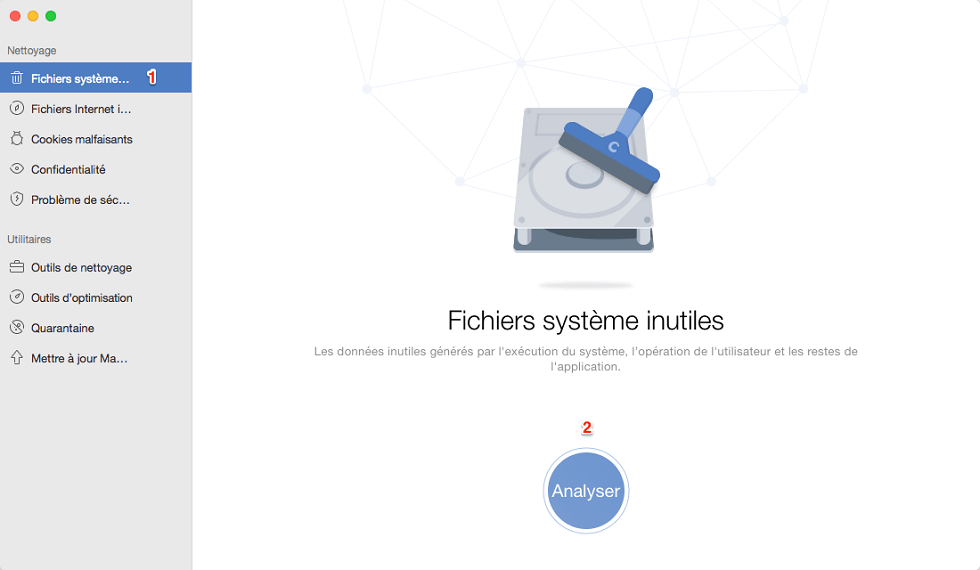
Comment nettoyer un Mac qui rame avec MacClean
Étape 2 : Après le scannage, vérifiez les éléments à nettoyer dans le résultat de scannage en cliquant sur Consulter les détails > Retournez vers l’interface de résultat du scan.
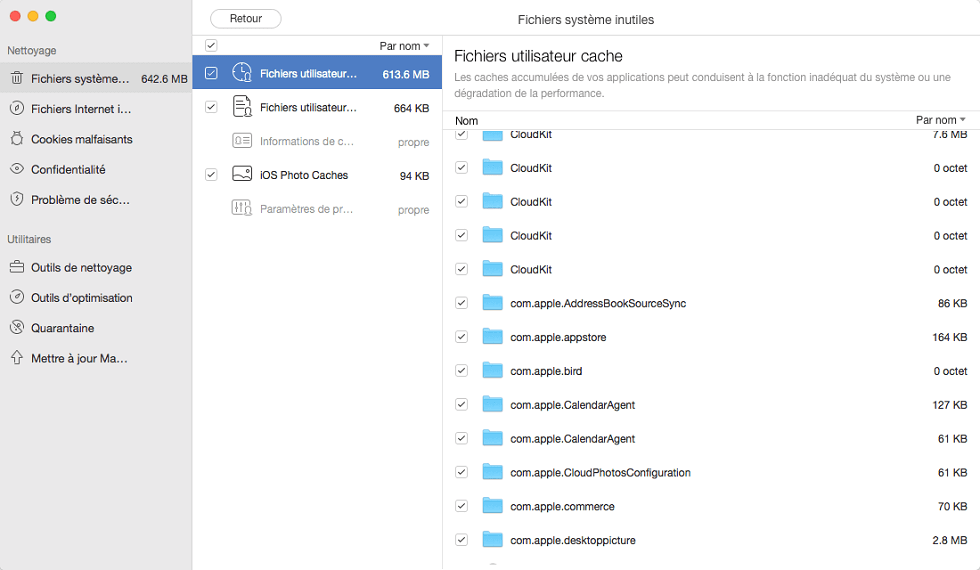
Comment nettoyer un Mac avec MacClean
Étape 3 : Cliquez sur Nettoyer pour exécuter le nettoyage après avoir retourné vers l’interface de résultat du scan.
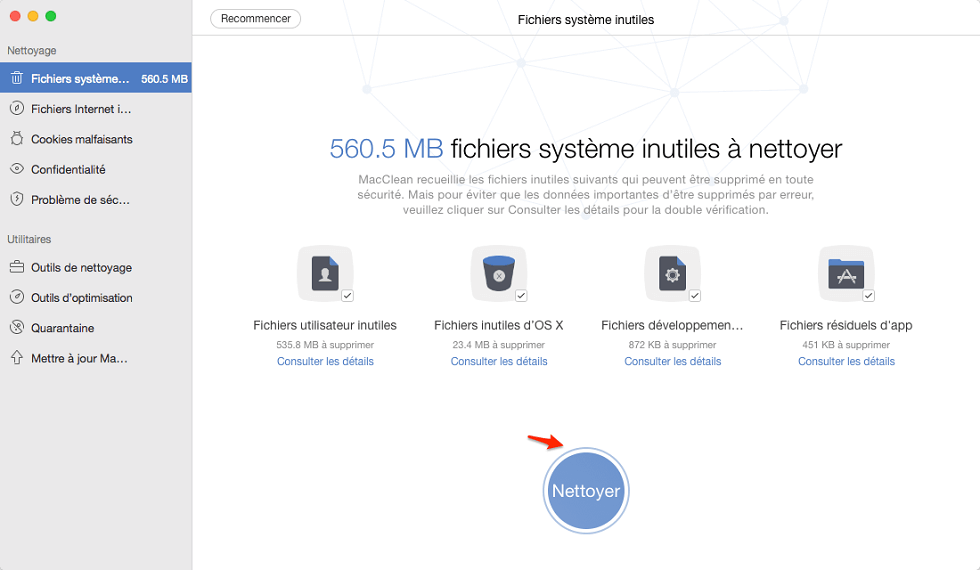
Nettoyer un Mac qui rame avec MacClean
Conclusion
En faisant régulièrement des actions simples, vous pouvez facilement nettoyer un Mac lent. Vous pouvez aussi confier cette mission à MacClean pour épargner du temps et de l’effort. Si vous avez d’autres questions sur comment nettoyer votre Mac, n’hésitez pas à nous contacter par e-mail. Si vous trouvez cet outil utile, merci de le partager avec vos amis qui sont peut-être aussi à la recherche de la solution similaire. Faites un essai gratuit de MacClean >
MacClean -Nettoyer un Mac très lent
Téléchargez et installez MacClean maintenant pour faire un essai, vous pouvez mieux nettoyer et accélérer votre Mac lent en suivant cet article !
Questions liées aux produits ? Contactez l'équipe Support à trouver une solution >